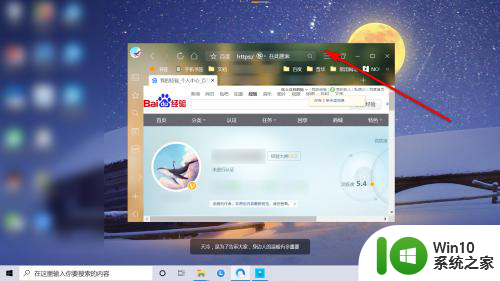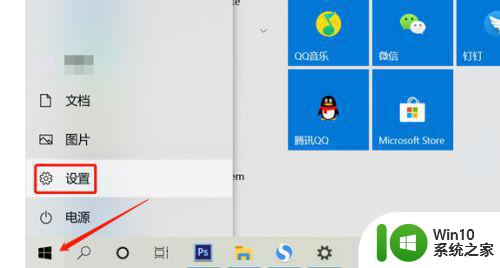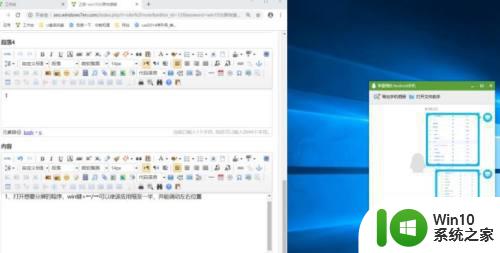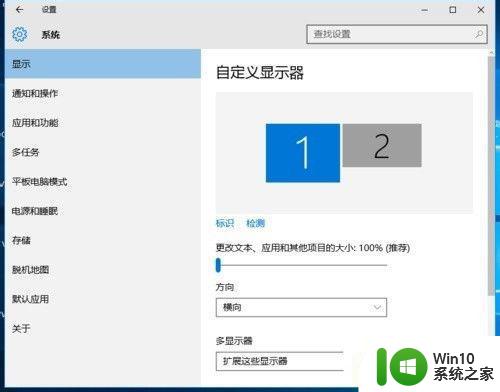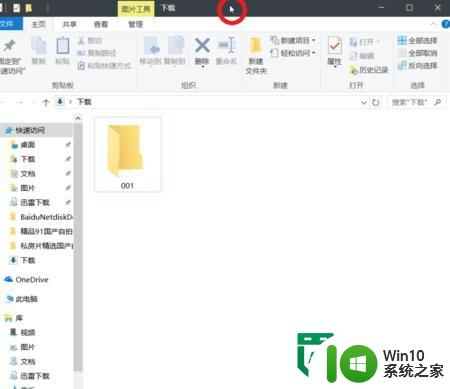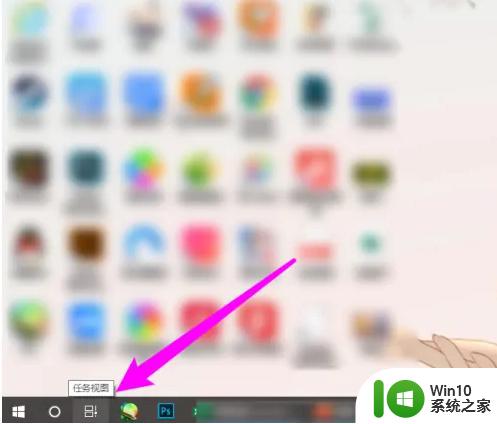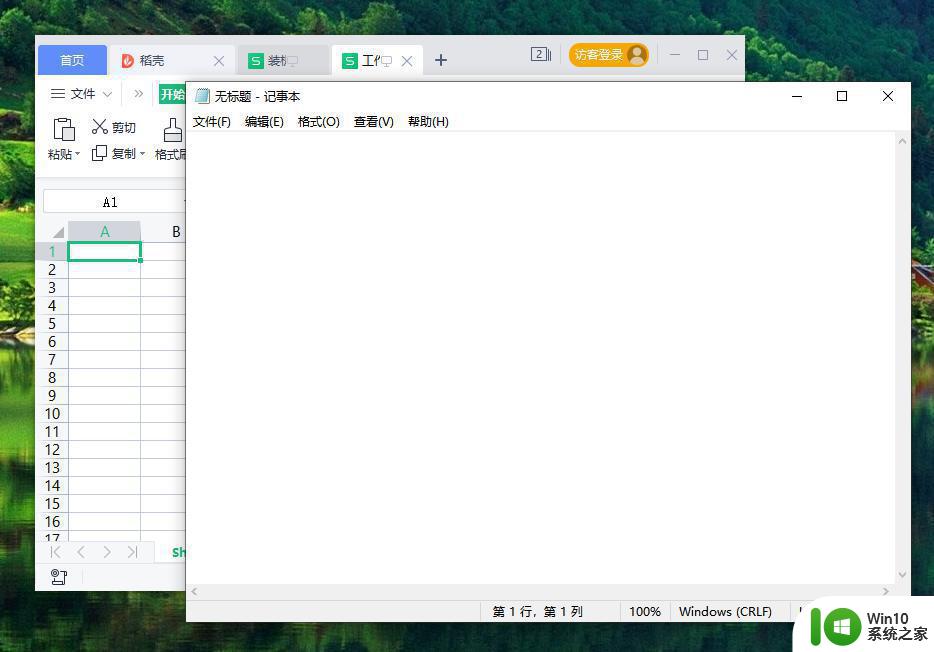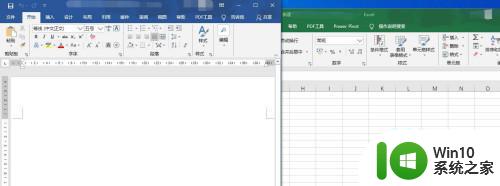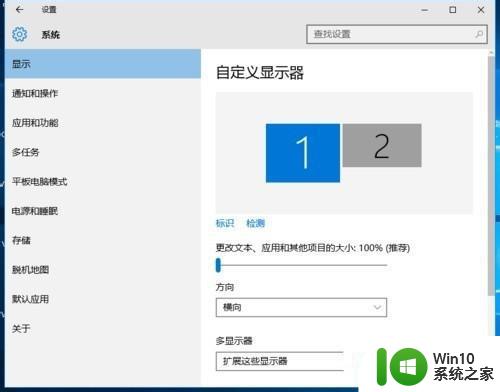windows10分四屏 win10分屏器1分4设置教程
在当今数字化时代,多任务处理已成为人们日常生活中不可或缺的一部分,而Windows10操作系统的分屏功能则为用户提供了更加高效的工作方式。通过win10分屏器1分4设置教程,用户可以轻松将屏幕分成四个部分,以便同时查看多个应用程序或文件,大大提升工作效率。在这篇文章中我们将介绍如何使用Windows10的分屏功能,让您的工作变得更加便捷和高效。
1、首先,打开4个以上Windows窗口开始,并在任务栏上找到它们的位置。
2、进入其中某个窗口,点击该窗口上方的白色部分。按住鼠标不放,并且侧边移动。

3、当预览窗口尺寸出现时,即可放开。这时,win10会自动把所有开启的窗口都合理地实现分屏!
4、然后点击某个窗口,利用任务栏上的按键或是按下Win+Tab键。同样能够实现分屏选择。
5、选择任意一个分屏,将每个窗口随意向四边角落拖动。当出现预见效果框时即可放手。
6、四屏画面均分显示,对于大屏幕显示器来说,显示各种不同画面可是无比实用啊!

以上是Windows 10分四屏的全部内容,对于不熟悉的用户,可以按照小编的方法进行操作,希望能够帮助到大家。